Содержание
Как сменить регион в Яндексе — изменяем географическую зону поиска
Получи нашу книгу «Контент-маркетинг в социальных сетях: Как засесть в голову подписчиков и влюбить их в свой бренд».
Подпишись на рассылку и получи книгу в подарок!
Региональность поисковика — это то, что позволяет сортировать сайты и показывать только те, которые привязаны к определенной географической зоне. Как она работает и как в ней можно изменить регион мы рассмотрим на примере поисковой системы Яндекс. Подробнее о региональности Яндекса можете прочитать тут.
Предположим, что вы живете в Москве и вам захотелось поесть дома пиццы. Заходите в интернет, вводите в поисковике «заказать пиццу». В выдаче появляются сайты пиццерий Москвы, в которых вы сможете заказать вкусняшку.
Такие запросы называют геозависимыми
Обратите внимание, что в выдаче нет другого региона. Все пиццерии из Москвы. Как это происходит? Яндекс сам определяет ваше местоположение по IP-адресу и в зависимости от вашего региона формирует выдачу с сайтами из вашего города. Но есть и такие сайты, которые не привязаны к городу. То есть, если вы введете в Яндексе «рецепт пиццы», находясь в Москве, а потом уедите в Челябинск и повторите поиск, вы получите один и тот же результат.
Но есть и такие сайты, которые не привязаны к городу. То есть, если вы введете в Яндексе «рецепт пиццы», находясь в Москве, а потом уедите в Челябинск и повторите поиск, вы получите один и тот же результат.
Такие запросы называют геонезависимыми!
Допустим, вы сидите в каком-нибудь Домодедово и ожидаете посадки на лайнер. Летите к своей любовнице в Питер. Она хороша во всем, но вот готовить, увы, не умеет. А есть после перелета обязательно захочется. И вы решаете заказать ко времени приезда на адрес возлюбленной чего-нибудь съедобного. Вводите в поисковик соответствующий запрос, а там все результаты только по вашей родной столице. Чтобы исправить эту ситуацию достаточно сменить регион Яндекса.
Заходим в Яндекс, набираем то, что нам нужно, например «заказать пиццу». В поле ввода запроса справа видим значок с настройками, нажмем на него.
Здесь мы видим все настройки выдачи:
- регион;
- доменная зона;
- язык найденных сайтов;
- тип найденных документов;
- сортировка по времени.

Для того чтобы увидеть выдачу другой геозоны достаточно регион Москва поменять на Санкт-Петербург. Для этого нажимаем на кнопку «Редактировать».
В результате вы сменили регион, и поисковик формирует выдачу в соответствии с новой географической зоной.
Есть второй способ изменить регион в Яндексе. Переходим по ссылке изменяем регион на нужный нам.
Нажимаем кнопку «сохранить» и все! Теперь выдача будет формироваться всегда по тому городу, который вы задали в настройках. Не забудьте поменять обратно, когда закончите свои любознательные делишки. Будет неудобно и перед женой, и в интернете серфить. Для этого опять переходим по ссылке, ставим галочку напротив «определять автоматически» и нажимаем «сохранить».
P. S. Вот список географических зон Яндекса
А здесь можно посмотреть идентификаторы Яндекса на карте.
Сменить регион в яндексе
Смена региона в яндексе чаще всего происходит для коррекции определения местоположения системой. Второй вариант использования изменения местоположения используется в рабочих целях. Например, чтобы посмотреть объявления или сайты, предназначенные для другого города. Сменить местоположения несложно. Ниже я расскажу вам как сделать это просто и быстро, поехали!
Второй вариант использования изменения местоположения используется в рабочих целях. Например, чтобы посмотреть объявления или сайты, предназначенные для другого города. Сменить местоположения несложно. Ниже я расскажу вам как сделать это просто и быстро, поехали!
Случаются ситуации когда вы заходите в интернет из Москвы, а яндекс клянётся что из Воркуты. Такие ситуации не только неприятны и глупы, но и мешают адекватной работе в интернете. Основной целью изменения местоположения является нацеливание информационных сообщений на конкретного пользователя.
Большинство сервисов определяют местоположение по принадлежности IP адреса каждого пользователя. Также учитывается местоположение указанное при регистрации на разнообразных сервисах.
Смена региона в Яндексе очень простая задача и решается в несколько ходов:
1. Посетить страницу tune.yandex.ru/region
или Нажать на иконку настроек в правом верхнем углу страницы яндекса и выберите пункт «Изменить город».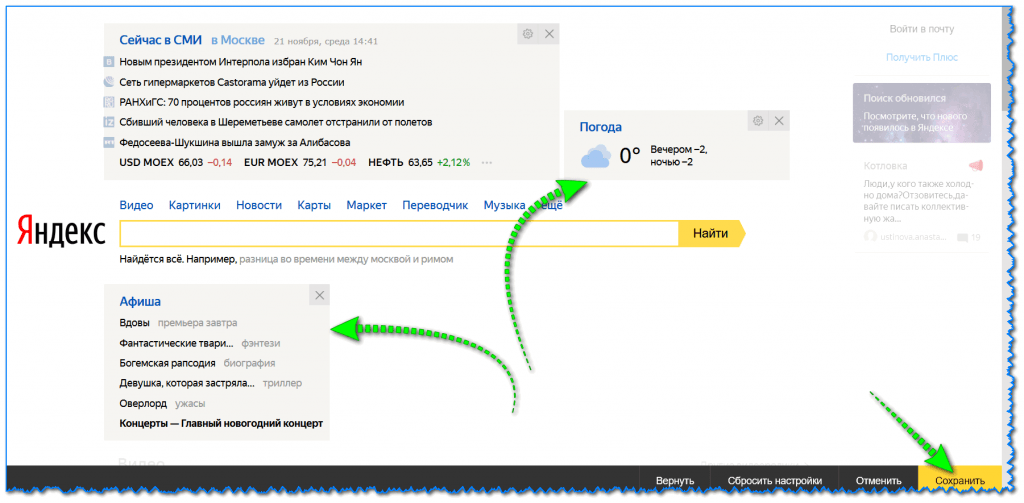
2. На открывшейся странице нужно указать свой город и нажать клавишу «Сохранить».
Кроме этого, на это же странице вы можете отрегулировать своё местоположение: по умолчанию или автоматическое определение.
Первый пункт позволяет системе автоматически определить ваш город согласно методам, описанным выше. Второй пункт позволяет выключить изменение местоположение при смене IP адреса.
Второй пункт делает ваше местоположение стабильным, фиксированным. Вне зависимости от того с какой точки мира вы будете заходить, вам будет приходить информация характерная для исключительно того региона, который вы указали ранее.
Еще одна полезная функция — это изменение города на поиске яндекса.
Изменение города поиска в яндексе используют для точной привязки конкретного региона к результатам выдачи.
Для этого необходимо:
1. Ввести любой запрос в окно поиска яндекса и нажать кнопку найти или Enter на клавиатуре.
2. В правом верхнем углу нажимаем на значок настроек.
3. Указываем необходимый город. Необходимости сохранять результаты нет, их применение мгновенное.
4. Наслаждаемся результатом.
Я надеюсь вы разобрались с тем, как просто изменить местоположение в яндексе, всего вам хорошего.
kardinal / / Без рубрики Search
- Как устранить ошибку MSVCR100.dll, MSVCR110.dll, MSVCR120.dll и где их скачать
- MSI Afterburner — программа для разгона и контроля над видеокартой
- Как включить экранную клавиатуру
- Как узнать характеристики компьютера на Windows
- Как убрать пароль при входе в Windows 8.1 и 10
- Как открыть Jar файл
- Как убрать автозагрузку программ Windows
- Как сделать темную тему в ВК и не только
- Как изменить цвет панели задач windows 10
- Как заблокировать рекламу в Google Chrome, Mozilla Firefox, Яндекс.Браузера, Opera, Vivaldi, Microsoft Edge
Инструменты Яндекса для веб-мастеров — WebNots
Что такое Яндекс?
Яндекс — ведущая поисковая система в России, занимающая более 60% рынка. Инструмент Яндекса для веб-мастеров позволяет добавить ваш сайт в поисковую систему Яндекса. В отличие от Baidu в Китае, Яндекс предоставляет инструменты для веб-мастеров на английском и русском языках, что упрощает веб-мастерам отправку и мониторинг своих сайтов. С увеличением числа поисковых запросов на английском языке отправка вашего сайта в Яндекс увеличивает вероятность привлечения миллионов пользователей из России, даже если контент вашего сайта в основном на английском языке.
Инструмент Яндекса для веб-мастеров позволяет добавить ваш сайт в поисковую систему Яндекса. В отличие от Baidu в Китае, Яндекс предоставляет инструменты для веб-мастеров на английском и русском языках, что упрощает веб-мастерам отправку и мониторинг своих сайтов. С увеличением числа поисковых запросов на английском языке отправка вашего сайта в Яндекс увеличивает вероятность привлечения миллионов пользователей из России, даже если контент вашего сайта в основном на английском языке.
Регистрация и вход в Инструменты Яндекса для веб-мастеров
Подобно Google, Яндекс имеет единую учетную запись для доступа ко всем функциям. Вы можете зарегистрировать учетную запись Яндекса здесь и войти в учетную запись Инструментов для веб-мастеров здесь.
Вход в учетную запись Yandex Webmaster Tools
Основные предлагаемые функции
Английская версия Yandex Webmaster Tools предлагает ограниченные возможности по сравнению с русской версией. Но это поможет владельцам международных сайтов подать свой сайт в Яндекс.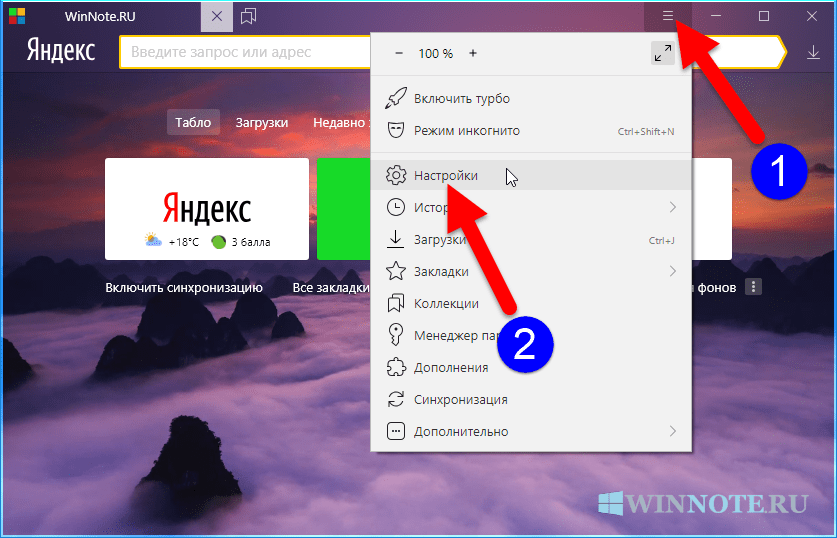 Как и большинство других поисковых систем, Яндекс предлагает следующие основные функции. Помните, что Яндекс удалил анонимную отправку сайта, и вы должны отправлять свой сайт только через учетную запись инструмента для веб-мастеров.
Как и большинство других поисковых систем, Яндекс предлагает следующие основные функции. Помните, что Яндекс удалил анонимную отправку сайта, и вы должны отправлять свой сайт только через учетную запись инструмента для веб-мастеров.
- Отправьте свой сайт — отправьте свой сайт с правильным URL-адресом и подтвердите права собственности для доступа к другим функциям.
- Отправка Sitemap — вы можете проверить XML Sitemap с помощью инструмента « Sitemap Validator » и отправить его в Яндекс в меню « Индексирование > Файлы Sitemap ».
- Поисковый запрос — проверьте, какие поисковые запросы привлекли трафик на ваш сайт в разделе « Поисковые запросы > История запросов ».
- Статус индексирования — проверьте статус проиндексированных страниц в разделе «Индексирование > Страницы с возможностью поиска». Вы также можете найти страницы, исключенные из поиска Яндекса, с указанием причины.
- Переиндексировать страницы. Повторно отправьте URL-адрес страницы при изменении содержимого, чтобы запросить у Яндекса сканирование и индексирование в разделе « Индексирование > Переиндексировать страницы ».

- Найдите внутренние и внешние ссылки вашего сайта в разделе «Ссылки».
- Установите региональную принадлежность вашего сайта в разделе « Информация о сайте > Регион ». Это поможет Яндексу корректно показывать его в локальном поиске.
- Используйте бесплатные инструменты для проверки XML-файла Sitemap перед отправкой и проверьте удобство вашего сайта для мобильных устройств, чтобы предпринять корректирующие действия.
Проверить удобство сайта для мобильных устройств в Яндексе
Возможности Яндекс Инструментов для веб-мастеров
Яндекс предоставляет веб-мастерам следующие возможности:
- Анализ поисковых запросов, по которым ваш сайт отображался в результатах поиска.
- Проверка статуса сайта в поисковой системе Яндекс, например, сколько страниц проиндексировано и исключено.
- Удобство вашего сайта для мобильных устройств.
- Проверьте безопасность сайта и продиагностируйте сайт на наличие других возможных проблем.

- Управляйте структурой вашего сайта.
Функции распределены по разным разделам в учетной записи Yandex Webmaster Tools. Давайте подробно рассмотрим каждый раздел.
Связанный: Руководство для начинающих по инструментам Bing для веб-мастеров.
1. Сводка
В разделе сводки отображаются все основные сведения о выбранном сайте, такие как панель инструментов. Вы можете проверить проблемы с сайтом, поисковый трафик, ошибки сканирования и многое другое.
Сводная секция Яндекс Инструментов для веб-мастеров
2. Устранение неполадок
Этот раздел состоит из двух частей – диагностика сайта и безопасность и нарушения. Раздел диагностики покажет вам последнюю проблему, обнаруженную Яндексом на сегодняшний день. Нажмите кнопку «Другие дни», чтобы просмотреть исторические проблемы на вашем сайте.
Диагностика сайта Устранение неполадок
Нажмите на ссылку «Просмотреть список всего, что проверено веб-мастером», чтобы просмотреть статус вашего сайта по каждой категории ошибок. Вы увидите, что все ошибки классифицируются как фатальные, критические, возможные проблемы и рекомендации. Убедитесь, что статус для каждого типа отображается как «Все в порядке». В противном случае нажмите кнопку «Проверить», чтобы начать проверку. Проверка ошибки Яндексом может занять много дней.
Вы увидите, что все ошибки классифицируются как фатальные, критические, возможные проблемы и рекомендации. Убедитесь, что статус для каждого типа отображается как «Все в порядке». В противном случае нажмите кнопку «Проверить», чтобы начать проверку. Проверка ошибки Яндексом может занять много дней.
Раздел «Безопасность и нарушения» покажет все ошибки безопасности на вашем сайте. Убедитесь, что нет безопасности или нарушений, чтобы Яндексбот мог просканировать и проиндексировать ваш сайт в результатах поиска.
3. Поисковые запросы
Раздел Поисковые запросы покажет вам все запросы, показы и клики для вашего сайта за выбранный период времени. Вы можете просматривать детали, отфильтрованные по странам, устройствам, а также фильтровать по позиции показов, кликов, средних результатов поиска и CTR%.
Статистика поисковых запросов Яндекса
Яндекс позволяет создавать группы и классифицировать запросы, чтобы можно было фильтровать релевантные запросы на основе группы.
4. Индексация
Раздел Индексация — один из важных разделов в личном кабинете Инструментов для веб-мастеров, предлагающий различную информацию о статусе индексации вашего сайта в поисковой системе Яндекс. Проверьте статистику сканирования, чтобы убедиться, что Яндекс сканирует все ваши новые страницы, а также просмотрите ошибки сканирования с указанием кода состояния HTTP.
Статистика сканирования Яндекса
Используйте инструмент «Проверка статуса URL» или «Мониторинг важных страниц», чтобы отправлять важные страницы на свой сайт и отслеживать статус индексации в Яндексе. Помните, что это не инструмент для сканирования или индексации, он предназначен только для отслеживания изменений индексации важных страниц. Вы можете добавить до 100 важных страниц с вашего сайта для мониторинга.
Проверить статус URL
Используйте инструмент «Переиндексировать страницы», чтобы запросить индексацию ваших страниц в поисковой системе Яндекс. Это похоже на опцию «Просмотреть как Google» в Google Search Console.
4.1. Отправка карты сайта
У нас есть отдельная статья, в которой объясняется, как отправить XML карту сайта в Яндекс. По сути, вы можете перейти в раздел «Индексирование > Файлы Sitemap» и отправить свой файл Sitemap.
Яндекс Отправка карты сайта
4.2. Переместить сайт
Используйте инструмент «Переместить сайт» при переносе сайта на другой домен. Сначала вы должны добавить и подтвердить право собственности на новый домен в учетной записи Yandex Webmaster Tools. Затем используйте этот инструмент, чтобы отправить запрос на миграцию, чтобы сохранить свой рейтинг в поисковых системах. Вы также можете использовать этот инструмент при смене домена с www или https.
Параметр «Переместить сайт» в Инструментах Яндекса для веб-мастеров
4.3 Скорость сканирования
Что ж, нам действительно нужно упомянуть здесь, что Yandexbot является одним из агрессивных сканирующих ботов. Хотя вы не увидите много проиндексированных страниц, сканирование будет происходить часто.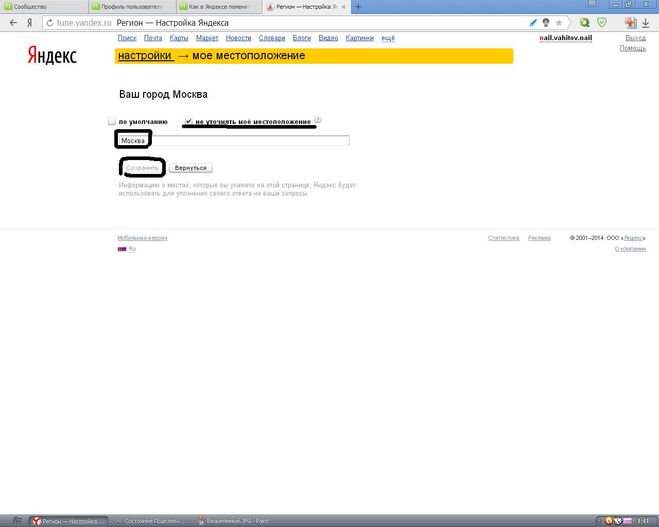 Это может повлиять на пропускную способность сервера или повлиять на реальных пользователей вашего сайта. Если вы отправили сайт в другие поисковые системы, такие как Google, Bing и Baidu, вам следует ограничить скорость сканирования Яндекс-бота вручную. Нажмите на опцию «Установить вручную» и выберите 2 0 или 3 запроса в секунду, чтобы установить скорость сканирования для Яндексбота. Это поможет сэкономить много пропускной способности сервера и, следовательно, сэкономить деньги на хостинге.
Это может повлиять на пропускную способность сервера или повлиять на реальных пользователей вашего сайта. Если вы отправили сайт в другие поисковые системы, такие как Google, Bing и Baidu, вам следует ограничить скорость сканирования Яндекс-бота вручную. Нажмите на опцию «Установить вручную» и выберите 2 0 или 3 запроса в секунду, чтобы установить скорость сканирования для Яндексбота. Это поможет сэкономить много пропускной способности сервера и, следовательно, сэкономить деньги на хостинге.
Настройки скорости сканирования в Яндексе
Узнайте, как настроить скорость сканирования для поисковых ботов Google и Bing.
5. Ссылки
Раздел внутренних ссылок покажет все ссылки вашего сайта с ошибками типа 403, 500 и других типов. Вы можете легко найти неработающие ссылки на своем сайте и исправить их, чтобы избежать ошибки 404.
Неработающая внутренняя ссылка Проверка
Раздел «Внешние ссылки» покажет количество и список внешних ссылок и сайтов, которые ведут на ваш сайт..png) Это общий признак того, что большее количество внешних ссылок поможет вам получить хорошие результаты поиска.
Это общий признак того, что большее количество внешних ссылок поможет вам получить хорошие результаты поиска.
Раздел «Внешние ссылки Яндекса»
6. Информация о сайте
В этом разделе можно настроить географический таргетинг, регистр букв названия сайта и дополнительные ссылки. Как и все другие поисковые системы, Яндекс автоматически обрабатывает ссылки сайта. Вы не можете вручную добавлять дополнительные ссылки на свою страницу.
Географический таргетинг Яндекса
Настройки регистра букв позволяют изменить отображение вашего сайта в результатах поиска Яндекса. Например, вы можете изменить регистр имени сайта с «webnots» на «webnots».
Yandex Letter Case Option
7. Турбо-страницы
Турбо-страницы аналогичны AMP от Google. Это нужно для ускорения мобильной версии вашего сайта. Но вы должны настроить параметры, чтобы включить и настроить его. Вместо этого варианта мы рекомендуем использовать Google AMP, особенно если вы не в России.
Настройки Турбо-страницы в Яндексе
8.
 Инструменты
Инструменты
Яндекс предлагает следующие инструменты для помощи веб-мастерам в анализе их сайтов:
- Анализ robots.txt
- Валидатор карты сайта
- Проверка ответа сервера
- Удалить URL
- Страницы Audi для совместимости с мобильными устройствами
- Валидатор XML
- Валидатор структурированных данных
доступ непосредственно из раскрывающегося меню « Инструменты », доступного на верхней панели навигации.
Дополнительные инструменты Яндекса
9. Настройки
Меню настроек содержит два пункта – уведомления и права доступа. Настройте, как вы хотели бы получать уведомления для каждой опции, например, для получения еженедельного дайджеста и изменений статусов вашего сайта.
Настройки уведомлений Яндекса
В разделе Права доступа будут показаны проверенные на данный момент владельцы сайта вместе с проверочным кодом. Вы можете сбросить доступ и делегировать любому владельцу из этого раздела.
10. Полезные услуги
Это дополнительные услуги от Яндекса, такие как Яндекс Бизнес Справочник, Живые чаты для бизнеса, Яндекс электронная почта для домена и т. д. Как правило, вы не можете использовать какие-либо из этих услуг для международного сайта.
Заключение
Надеемся, в этой статье вы получили представление об инструментах Яндекса для веб-мастеров. Это очень похоже на учетную запись Google Search Console или Bing Webmaster Tools. Но англоязычным сайтам сложно привлечь большой объем трафика из поисковой системы Яндекс.
Как добавить свой сайт в инструменты Яндекса для веб-мастеров
В этом NEW руководстве по настройке инструментов Яндекса для веб-мастеров вы узнаете…
- Как бесплатно добавить свой сайт в инструменты Яндекса для веб-мастеров
- Как работать с Яндексом набор инструментов для веб-мастеров
- Как увеличить органический трафик Яндекса на ваш сайт
Логотип Яндекса
Яндекс входит в пятерку лучших поисковых систем мира. Ему принадлежит более 44% доли рынка поисковых систем Российской Федерации. Как и поисковая система Baidu, Яндекс может привлечь больше трафика на ваш сайт, даже по конкурентным поисковым запросам, по которым сложно ранжироваться.
Ему принадлежит более 44% доли рынка поисковых систем Российской Федерации. Как и поисковая система Baidu, Яндекс может привлечь больше трафика на ваш сайт, даже по конкурентным поисковым запросам, по которым сложно ранжироваться.
После того, как вы правильно оптимизировали свой веб-сайт для поисковой системы Яндекса, поисковый робот Яндекса может более эффективно индексировать ваши веб-страницы и быстро ранжировать их в Яндексе. Многие блоггеры игнорируют важность поисковой системы Яндекс как региональной поисковой системы.
Но блоггер, который заботится о своем онлайн-бизнесе, должен обратить пристальное внимание на эти поисковые системы. Вот как другие успешные блоггеры прочно заложили основу для своего блога.
Хотя вы можете добавить свой сайт в основные поисковые системы без регистрации, я настоятельно рекомендую иметь учетную запись веб-мастера на этих веб-сайтах поисковых систем.
Вы можете использовать инструменты Google Search Console для управления внешним видом поисковой системы Google. Что касается Bing, вы можете использовать инструменты Bing для веб-мастеров и использовать его инструмент подсказки ключевых слов, чтобы найти неиспользованные ключевые слова и другие возможности ранжирования.
Что касается Bing, вы можете использовать инструменты Bing для веб-мастеров и использовать его инструмент подсказки ключевых слов, чтобы найти неиспользованные ключевые слова и другие возможности ранжирования.
Для поисковой системы Baidu вы можете использовать инструменты Baidu для веб-мастеров, чтобы получить больше трафика от Baidu. Также, чтобы получить больше трафика из поисковой системы Яндекса, вы можете использовать инструменты Яндекса для веб-мастеров .
Все эти инструменты для веб-мастеров просят вас подтвердить, что вы являетесь владельцем веб-сайта. Другими словами, подтвердите право собственности на ваш сайт…
…Подтверждая право собственности на ваш веб-сайт, поисковые системы определяют, что вы являетесь автором веб-сайта, и вы действительно заботитесь о поисковой оптимизации своего сайта. И, конечно же, контент сайта.
При оптимизации для поисковых систем вы должны соблюдать некоторые условия и правила , чтобы правильно оптимизировать свой веб-сайт для поисковых систем.
Различные поисковые системы имеют разные функции поиска. Поэтому, добавив свой веб-сайт в инструменты Яндекса для веб-мастеров, вы можете привести свой сайт в соответствие с рекомендациями Яндекса для веб-мастеров и привлечь больше поискового трафика.
Ниже приведены некоторые преимущества, которые вы получите, если загрузите свой сайт на Яндекс без регистрации.
- Проверить, индексирует ли Яндекс ваш сайт.
- Проанализируйте файл Robots.txt вашего сайта, который покажет, запретили ли вы пауку Яндекса сканировать ваш сайт или нет.
- Сообщите о спаме или удалите свой сайт из поисковой системы Яндекс.
- Подтвердите свою карту сайта. (Этот шаг поможет вам найти веб-страницы, которые поисковый робот Яндекса не смог просканировать и правильно проиндексировать.)
- Узнайте, по каким ключевым словам ранжируется ваш сайт. (Хотя вы можете использовать инструмент анализа конкурентов, такой как Semrush, эта ручная практика даст вам преимущество над статистикой.
 )
)
Вы можете отправить свой веб-сайт в поисковые системы без регистрации. Однако, как блогер, я рекомендую создать бесплатную учетную запись инструментов для веб-мастеров Яндекса и отправить все свои веб-сайты. Это поможет вам управлять всеми своими сайтами в одной панели и Яндекс, чтобы найти, кто вы есть.
Что вы получите, разместив свой сайт или блог в инструментах Яндекса для веб-мастеров?
Каждая поисковая система имеет огромные базы данных, которые содержат тонны данных о веб-сайтах и блогах.
Когда вы добавляете свой сайт в базу данных Яндекса, даже поисковый робот Яндекса идентифицирует в киберпространстве веб-сайт под названием « http://yourwebsite.com », который Яндекс еще не проиндексировал. Он не может контролировать другие вещи, такие как оптимизация ключевых слов, построение ссылок, индексация всех веб-страниц и т. д.
Яндекс предоставляет веб-мастерам несколько инструментов для правильной оптимизации веб-сайтов для поисковых систем и людей.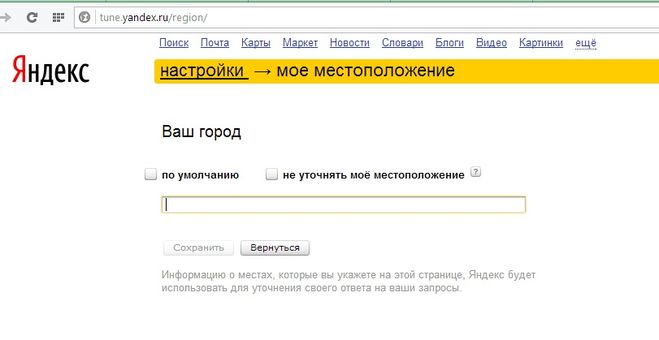
Если вы являетесь участником инструментов Яндекса для веб-мастеров, вы можете;
- Изменение внешнего вида в результатах поиска : Это одна из главных функций, которую ожидают многие веб-администраторы. Как будет выглядеть, если вы сможете изменить позицию своего сайта на страницах поиска Яндекса? Да, вы можете сделать некоторые вещи, например регистр букв URL (например: — Оригинал: www.pitiya.com, после редактирования: www.Pitiya.com, www.PITIYA.com и т. д.)
- Установить географию сайта : вы может установить, какие веб-страницы должны отображаться в определенных местах. Пример: – Если вы хотите указать определенную веб-страницу только в Нью-Йорке (предположим, что речь идет о консультационных услугах по SEO в Нью-Йорке), вы можете установить регион публикации «Нью-Йорк». Внимание: Настроив функцию региона сайта, на ваших веб-страницах не будут отображаться люди из других мест.
- Проверьте поисковые запросы, по которым ваш сайт занимает место в поисковой выдаче Яндекса.
 Предположим, вы нашли ключевые слова, которые люди используют в поисковой строке Яндекса, прежде чем попасть на ваш сайт. Насколько это круто? Вы можете улучшить рейтинг и CTR, изменив заголовок веб-страницы и мета-описание.
Предположим, вы нашли ключевые слова, которые люди используют в поисковой строке Яндекса, прежде чем попасть на ваш сайт. Насколько это круто? Вы можете улучшить рейтинг и CTR, изменив заголовок веб-страницы и мета-описание. - Более подробная информация о производительности веб-сайта.
Добавьте свой сайт в инструменты Яндекса для веб-мастеров и подтвердите право собственности на сайт
Шаг 1 : Перейдите на эту веб-страницу и бесплатно зарегистрируйте новую учетную запись веб-мастера Яндекса. Одна учетная запись Яндекса используется для нескольких целей, таких как электронная почта, сохранение файлов в облаке и управление вашим сайтом в веб-мастере Яндекса.
Шаг 2 : После того как вы зарегистрировали и активировали свою учетную запись, войдите в инструменты Яндекса для веб-мастеров отсюда: webmaster.yandex.com
Шаг 3 : После входа в свою учетную запись нажмите кнопку «Добавить сайт » кнопка.
Инструменты Яндекса для веб-мастеров Добавить сайт
Затем введите URL вашего сайта с www или без него. Потому что это два разных домена. (Пример: – www.pitiya.com, links.pitiya.com и opensource.google.com, fiber.google.com)
Потому что это два разных домена. (Пример: – www.pitiya.com, links.pitiya.com и opensource.google.com, fiber.google.com)
Сайты, уже добавленные в инструменты Яндекса для веб-мастеров, будут показаны под полем ввода. После ввода URL-адреса веб-сайта нажмите кнопку «Реклама».
Шаг 4 : На этом шаге вам будет предложено подтвердить право собственности на сайт.
Способы подтвердить право собственности на сайт
- Загрузка HTML-файла : Создайте специальную веб-страницу, содержащую определенный HTML-код, который вам предоставляет Яндекс. Затем загрузите его в корневой каталог вашего сайта.
- Метатег : Скопируйте и вставьте метатег в раздел заголовка вашего сайта.
- TXT File : Создайте текстовый файл с определенным именем, предоставленным Яндексом, и загрузите его в корневой каталог вашего сайта.
- Настройка DNS : – Создайте новый CNAME в настройках DNS домена и добавьте запись TXT в DNS.

Я предлагаю пользователям BlogSpot и Tumblr (а также другим размещенным платформам для ведения блогов) использовать метод метатегов. Это просто, и вероятность возникновения проблем меньше, чем при использовании других методов проверки.
Подтверждение права собственности на веб-сайт для самостоятельно размещенных блогов WordPress
Вы можете выполнить следующие действия, если WordPress CMS поддерживает ваш веб-сайт или блог.
- Войдите в свою учетную запись администратора WordPress и перейдите в Плагины >> Добавить новый.
- Затем найдите плагин «Yoast WordPress SE». После того, как вы найдете его, установите его в своем блоге. Не забудьте активировать плагин Yoast SEO. После того, как вы все сделали правильно, вы можете увидеть такой интерфейс.
- Перейдите в Yoast SEO Settings >> General. Затем выберите вкладку «Инструмент для веб-мастеров», как показано на скриншоте ниже.
- Скопируйте и вставьте значение метатега, полученное от веб-мастера Яндекса.

- Вот и все. Нажмите на кнопку «Сохранить изменение».
Шаг 5 : После завершения проверки нажмите кнопку « Проверить» , чтобы определить, правильно ли вы подтвердили право собственности на веб-сайт.
Яндексу может потребоваться несколько секунд или несколько минут, чтобы подтвердить право собственности на ваш сайт. В конце концов, вы получите сообщение на свой аккаунт инструментов Яндекса для веб-мастеров.
Теперь вы можете использовать их передовые инструменты SEO, чтобы сделать свой сайт более удобным для поисковых систем. Следуя их рекомендациям, можно привлечь больше трафика из поисковой системы Яндекс.
Любой человек, зашедший на ваш сайт из поисковой системы Яндекс, может стать вашим следующим клиентом, подписчиком или лояльным читателем. Так что не упускайте из виду эти типы региональных поисковых систем. Они могут вывести ваш бизнес на новый уровень.
Сейчас… Что дальше…?
Отправка инструментов Яндекса для веб-мастеров не гарантирует, что вы получите трафик на следующий день. Вы должны оптимизировать свое внутреннее содержание. Для вашего дальнейшего использования я включил еще три руководства по представлению веб-мастеров. Вы также должны следовать инструкциям из этих руководств, если хотите увеличить трафик из поисковых систем.
Вы должны оптимизировать свое внутреннее содержание. Для вашего дальнейшего использования я включил еще три руководства по представлению веб-мастеров. Вы также должны следовать инструкциям из этих руководств, если хотите увеличить трафик из поисковых систем.
- Как добавить сайт в Google Search Console
- Как добавить сайт и блог в Bing Webmaster Tools
- Как отправить веб-сайт в инструменты для веб-мастеров Baidu
После отправки вашего веб-сайта во все инструменты для веб-мастеров вы можете начать заниматься SEO на странице, контент-маркетингом, оптимизацией коэффициента конверсии и другими аспектами интернет-маркетинга.
Если ваш сайт размещен на Blogger, я настоятельно рекомендую это руководство Blogspot SEO, чтобы узнать, как оптимизировать ваш сайт для поисковых систем.
В настоящее время я использую Semrush для исследования ключевых слов, отслеживания рейтинга, аудита SEO веб-сайта, поиска ключевых слов конкурентов и т.




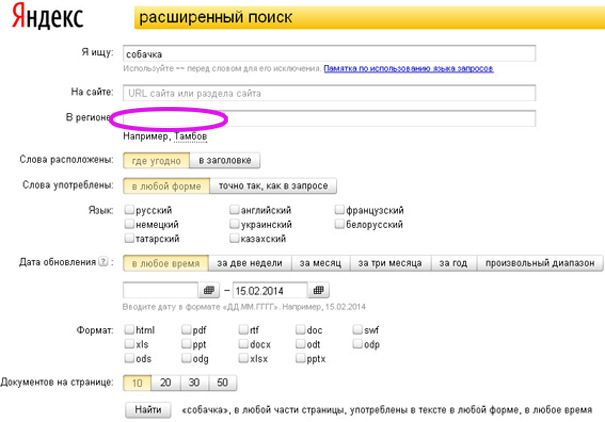 )
) Предположим, вы нашли ключевые слова, которые люди используют в поисковой строке Яндекса, прежде чем попасть на ваш сайт. Насколько это круто? Вы можете улучшить рейтинг и CTR, изменив заголовок веб-страницы и мета-описание.
Предположим, вы нашли ключевые слова, которые люди используют в поисковой строке Яндекса, прежде чем попасть на ваш сайт. Насколько это круто? Вы можете улучшить рейтинг и CTR, изменив заголовок веб-страницы и мета-описание.
